下面介绍在Linux环境下,Redis的安装与配置
一、 安装
1、首先上官网下载Redis 压缩包,地址:http://redis.io/download 下载稳定版3.0即可。
2、通过远程管理工具,将压缩包拷贝到Linux服务器中 tar -zxvf 命令解压文件:

3、执行make 对Redis解压后文件进行编译
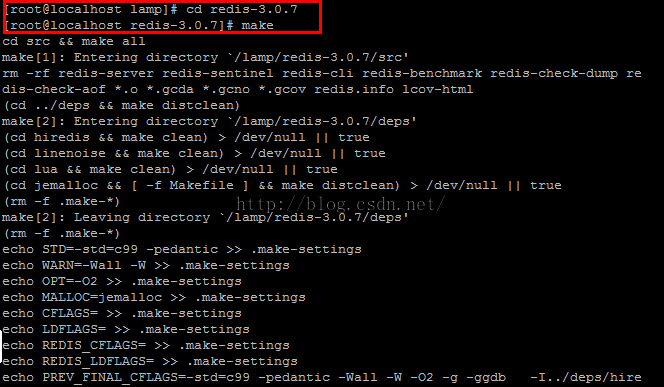
编译完成之后,可以看到解压文件redis-3.0.7 中会有对应的src、conf等文件夹,这和windows下安装解压的文件一样,大部分安装包都会有对应的类文件、配置文件和一些命令文件。
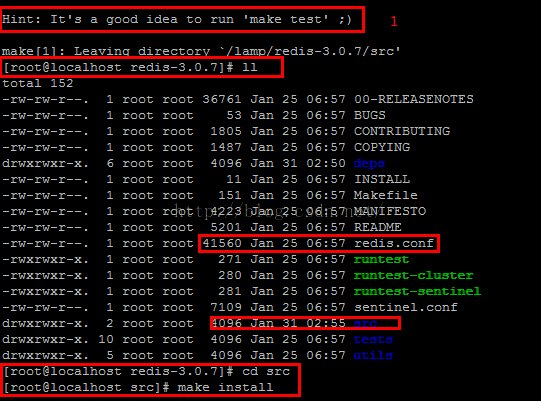
4、编译成功后,进入src文件夹,执行make install进行Redis安装
5、安装完成,界面如下
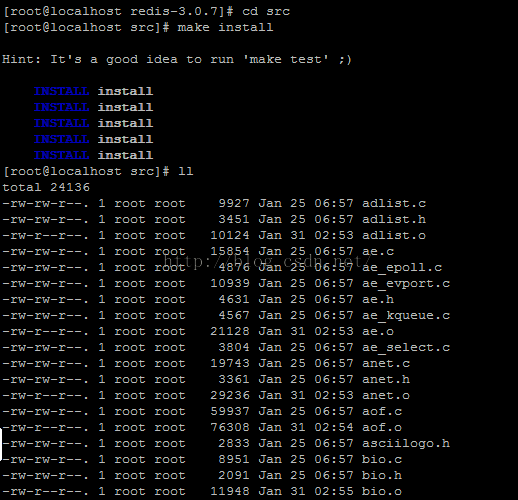
6 首先为了方便管理,将Redis文件中的conf配置文件和常用命令移动到统一文件中
a)创建bin和redis.conf文件 复制代码代码如下: mkdir -p/usr/local/redis/bin mkdir -p/usr/local/redis/ect b)执行Linux文件移动命令: 复制代码代码如下: mv /lamp/redis-3.0.7/redis.conf /usr/local/redis/etc cd /lamp/redis-3.0.7/src mv mkreleasdhdr.sh redis-benchmark redis-check-aof redis-check-dump redis-cli redis-server /usr/local/redis/bin
7 执行Redis-server 命令,启动Redis 服务
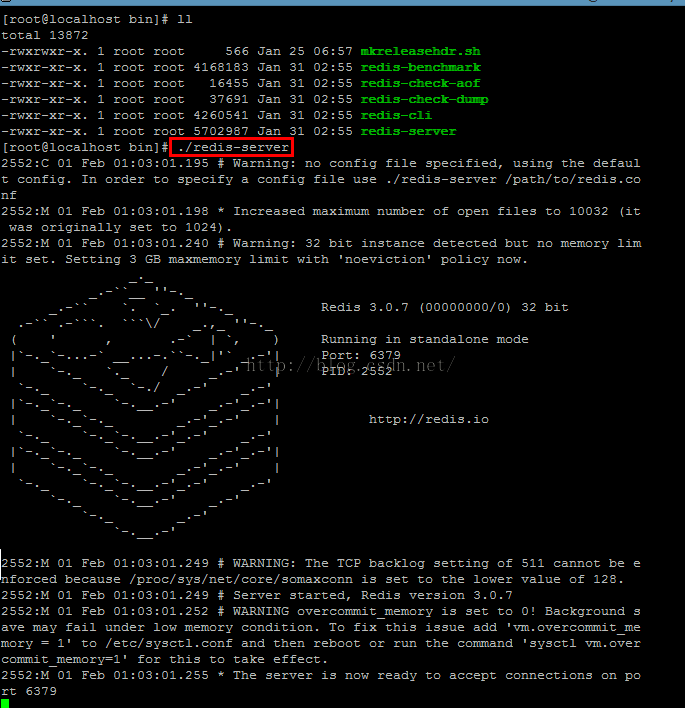
注意:
如果能够看到跟上面图片一样的,那么恭喜你成功了,但是......这个界面不能进行任何操作,Ctrl+C又会把redis结束掉(当然你也可以另起窗口操作)>>>>>>
总之怎么都感觉不是那么回事,那么就一步到位下面就是配置了
二、配置
主要配置以下三点:
- 后台启动
- 配置redis系统服务
- 配置redis服务开机启动
1 设置redis后台启动

修改配置文件 redis.conf 将daemonize属性改为yes(表明需要在后台运行)
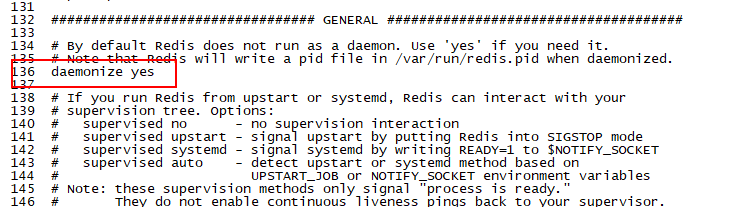
2 配置redis为系统服务
回到解压完后的文件夹下redis-3.0.2/utils/下,将redis_init_script复制到/etc/init.d下并改名为redis

然后修改这个redis文件
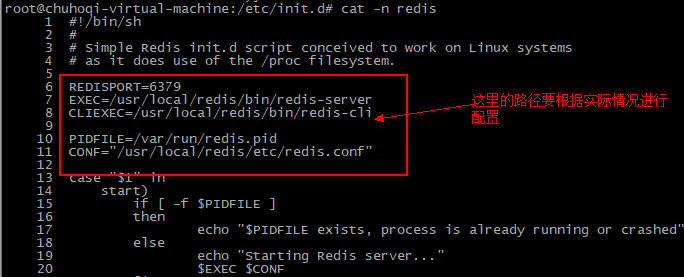
注意: 这里配置请注意以下问题:
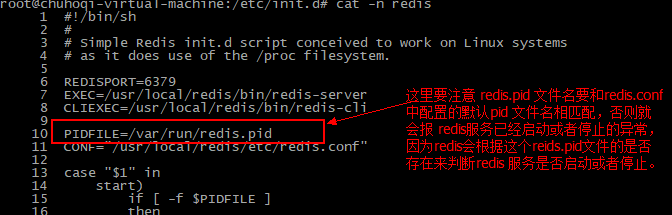
将redis添加到系统服务:chkconfig redis
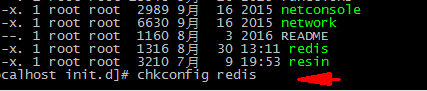
然后我们就可以通过service来启动/停止redis了,

然后现在可以启动redis了

3 设为开机启动

然后重启系统验证是否启动

到这里配置就全部完成了------------------------